win11查看定时任务 Win11任务计划程序在哪里打开
更新时间:2023-04-28 13:11:10作者:yang
win11查看定时任务,Win11任务计划程序是Windows操作系统中非常常用的一项功能,它可以帮助我们方便地管理计算机上各种定时任务的执行。无论是日常的网络同步任务,还是定期的软件更新任务,只要将它们添加到任务计划程序中,我们就可以轻松实现自动化操作,提高工作效率。那么如何打开Win11任务计划程序呢?下面我们就一起来看一下吧。
Win11任务计划程序在哪里打开
具体方法:
1.进入桌面,鼠标右键单击此电脑。如下图所示
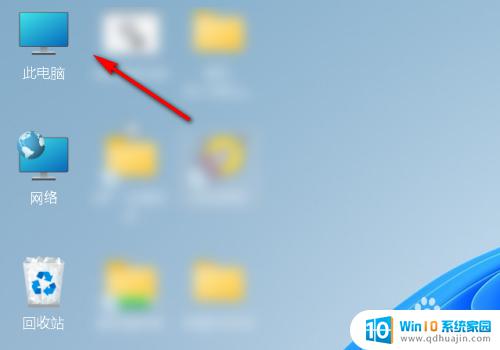
2.电脑右键菜单选择管理,如下图所示
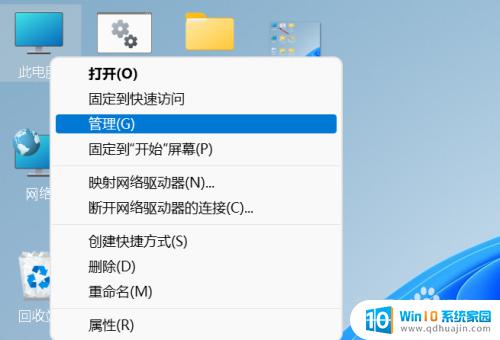
3.进入管理界面,点击任务计划程序。如下图所示
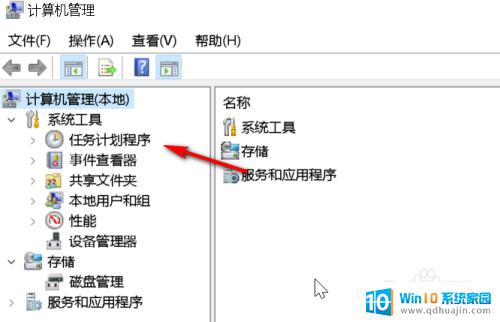
4.进入任务计划面板,可以看到24小时执行的任务计划。如下图所示
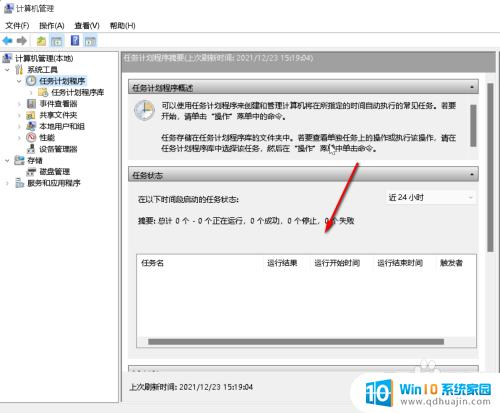
通过Win11任务计划程序,我们可以轻松地查看和管理计算机中已设置的定时任务。这使得我们能够更好地掌控计算机的各种任务,提高工作效率和计算机的安全性。因此,定期检查和管理定时任务是保持计算机稳定性和安全性的重要一环。
win11查看定时任务 Win11任务计划程序在哪里打开相关教程
热门推荐
win11系统教程推荐
- 1 win11清理标记删除文件 笔记本如何彻底删除文件
- 2 win11关机更新卡住 windows11更新卡住怎么办
- 3 win11系统计算机图标不见了 win11桌面图标不见了找回方法
- 4 win11联想笔记本关闭杀毒软件 win11杀毒软件如何关闭
- 5 win1123h2开机速度慢 Windows10开机慢解决方法
- 6 win11外接键盘后如何禁止原键盘 外接键盘后如何停用笔记本键盘
- 7 win11如何调整桌面文件能随意拖动 电脑桌面图标拖动功能
- 8 更新到win11怎么没声音 Win11更新后没有声音的解决方案
- 9 win11不能拖文件到地址栏 Win11 23H2拖拽文件到地址栏无效解决方法
- 10 win11游戏中输入法 win11玩游戏关闭输入法教程
win11系统推荐
- 1 雨林木风ghost win11 64位专业破解版v2023.04
- 2 番茄花园ghost win11 64位官方纯净版v2023.04
- 3 技术员联盟windows11 64位旗舰免费版v2023.04
- 4 惠普笔记本win7 64位专业免激活版v2023.04
- 5 风林火山ghost win11 64位专业稳定版v2023.04
- 6 电脑公司win11 64位正式旗舰版v2023.04
- 7 系统之家ghost win11 64位简体中文版下载v2023.04
- 8 萝卜家园ghost win11 64位装机纯净版下载v2023.04
- 9 深度技术ghost win11 64位正式免激活版下载v2023.04
- 10 电脑公司Windows11 64位官方纯净版v2023.04